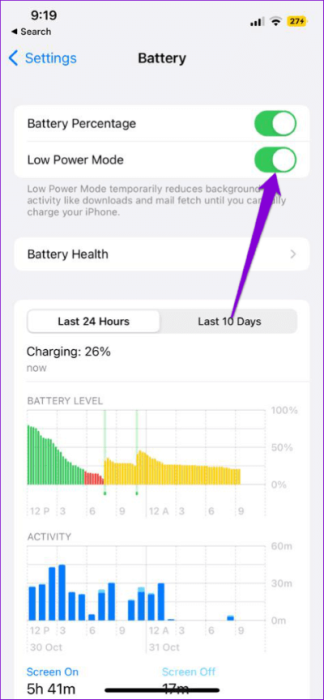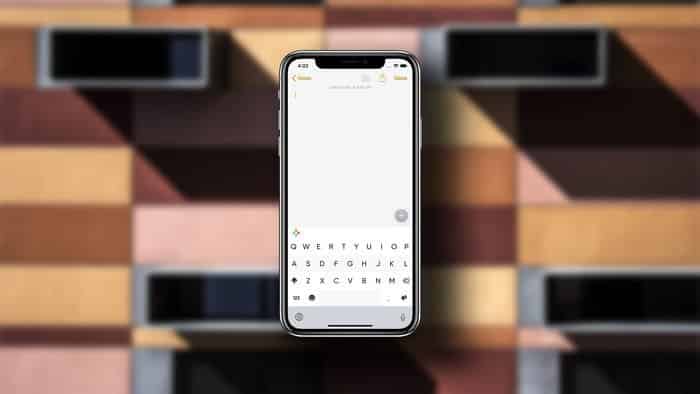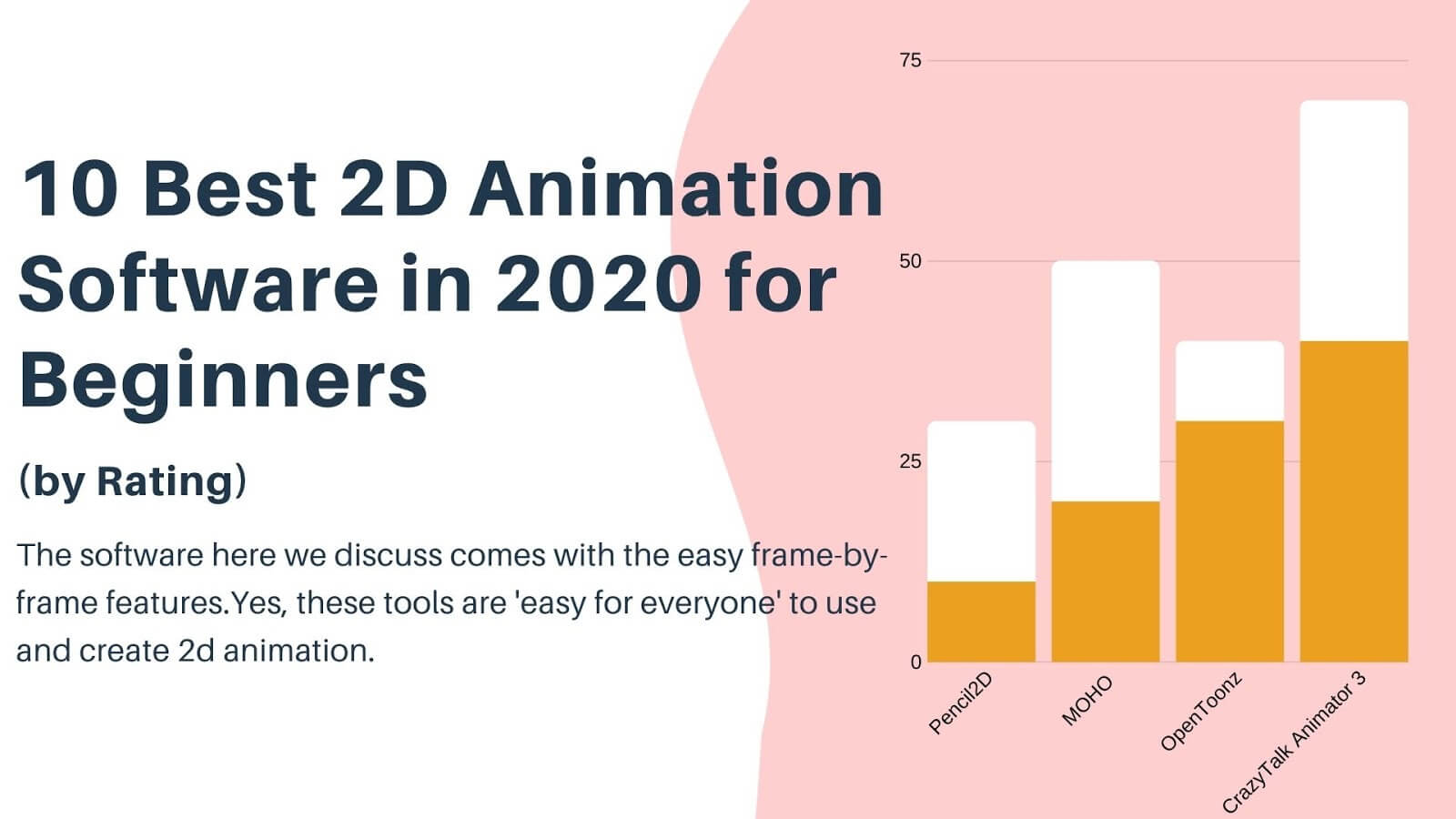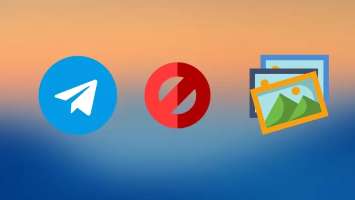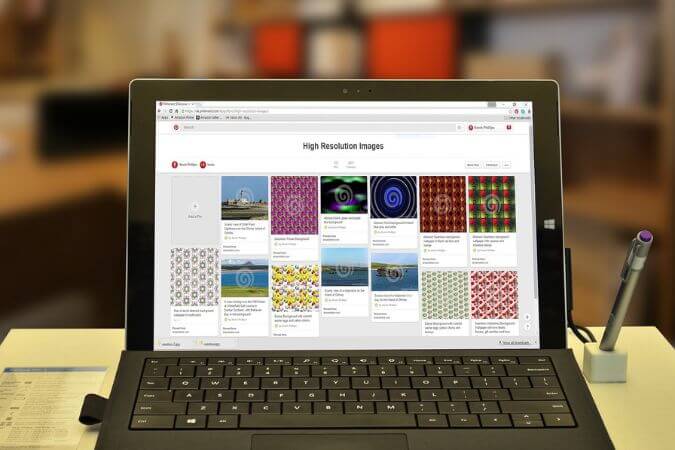Známý Telegram Sdílejte velké fotografie a videa bez ztráty kvality. A se zavedením Telegram Premium můžete odesílat soubory o velikosti až 4 GB. Pro rychlejší přenos dat se doporučuje připojení Wi-Fi.
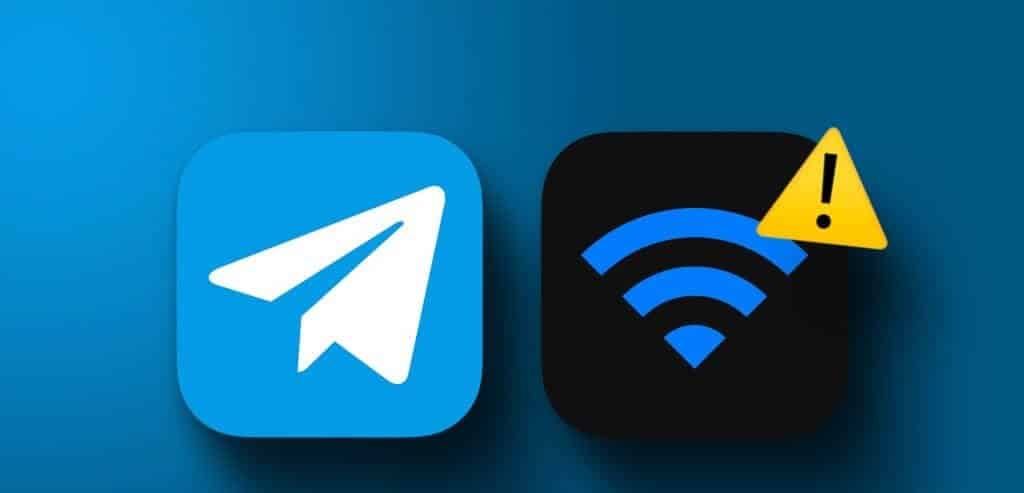
Někteří uživatelé si však stěžují, že aplikace Telegram nefunguje na Wi-Fi na jejich zařízeních iPhone nebo Android. Pokud se také potýkáte s podobnými problémy s připojením Wi-Fi, zde jsou některé způsoby odstraňování problémů, jak opravit, že se Telegram nepřipojuje k Wi-Fi na iPhone a Android.
1. Přepněte na 5GHz WI-FI
Prvním řešením, pokud nemůžete používat Telegram na Wi-Fi, je přejít na frekvenční pásmo 5 GHz, pokud máte dvoupásmový router. Přepnutí na frekvenční pásmo 5 GHz okamžitě zlepší rychlost vašeho internetu a vy můžete Udělejte si test rychlosti Abyste zajistili, že váš ISP nezaznamená žádné výpadky.
2. Vypněte režim nízkého objemu dat na Wi-Fi
Po připojení k frekvenčnímu pásmu 5 GHz v síti Wi-Fi musíte zkontrolovat, zda je na vašem iPhone vypnutá možnost Wi-Fi low data mode. U Androidu se musíte ujistit, že vybraná síť Wi-Fi není považována za měřené připojení. Zde je návod.
pro iPhone
Krok 1: Otevřete aplikaci Nastavení na vašem iPhone.
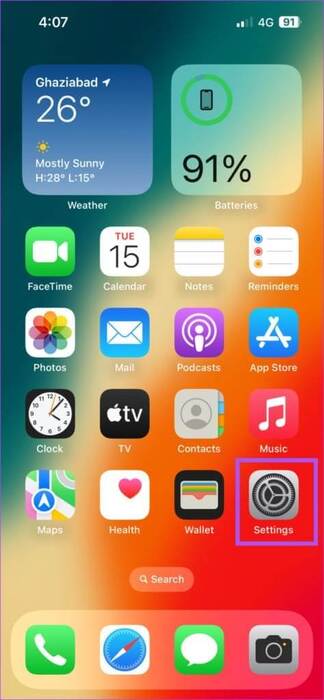
Krok 2: Klikněte na Wi-Fi.
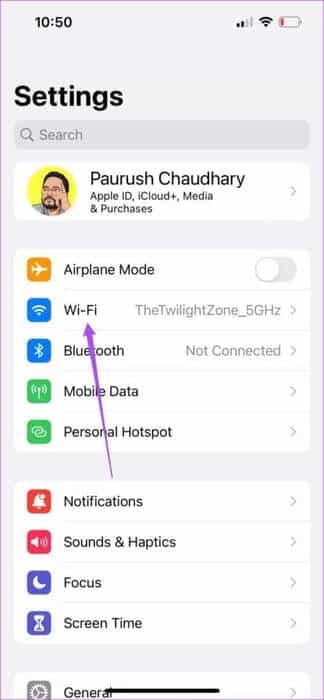
ةوة 3: Klikněte na ikonu "I" vedle připojené sítě Wi-Fi.
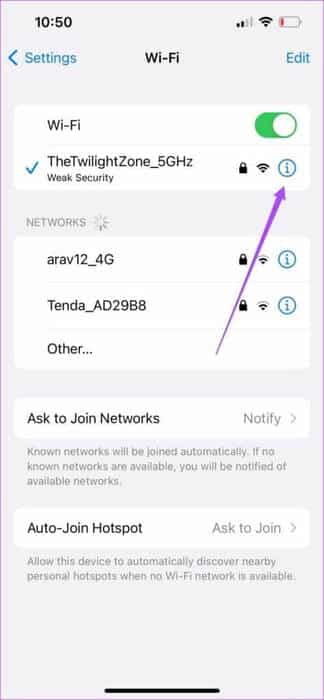
Krok 4: Klikněte na přepínací tlačítko vedle Nízký datový režim pro deaktivaci funkce.
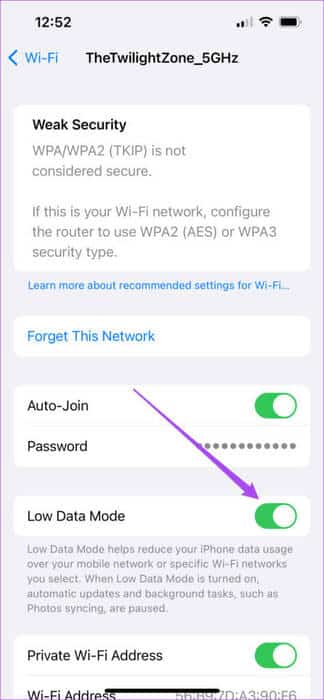
Krok 5: Zavřete aplikaci Nastavení A otevřete Telegram a zkontrolujte, zda je problém vyřešen.

pro zařízení Android
Krok 1: Otevřete aplikaci Nastavení na vašem telefonu Android.
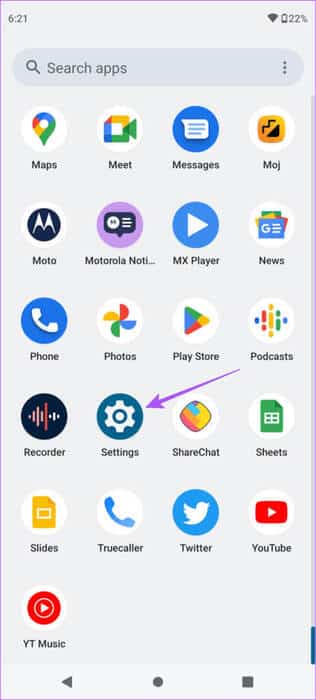
Krok 2: Klikněte na Síť a internet.
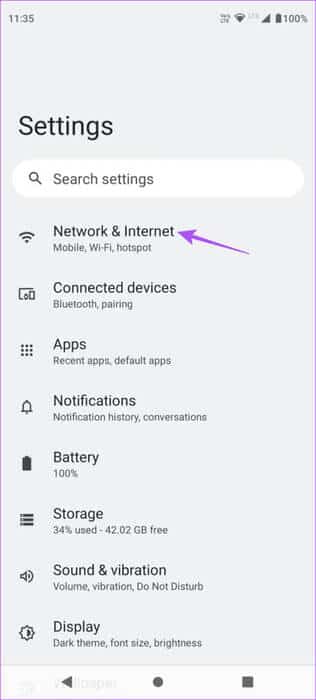
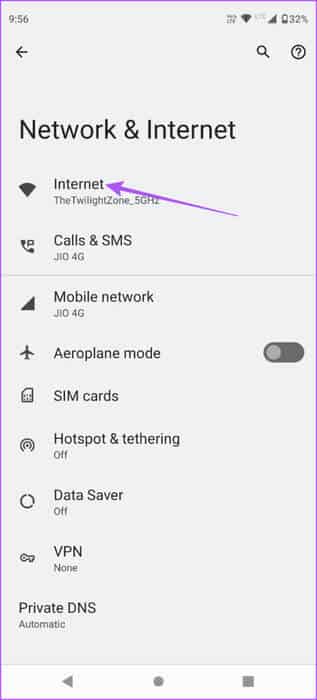
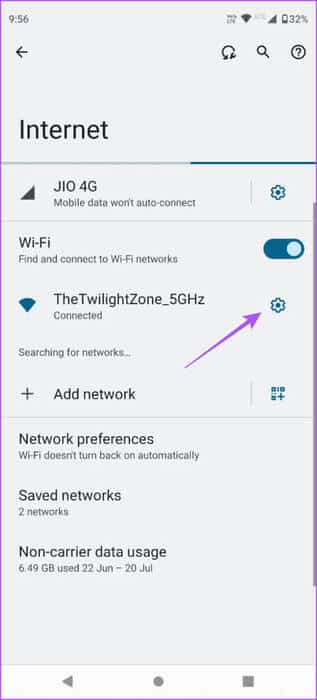

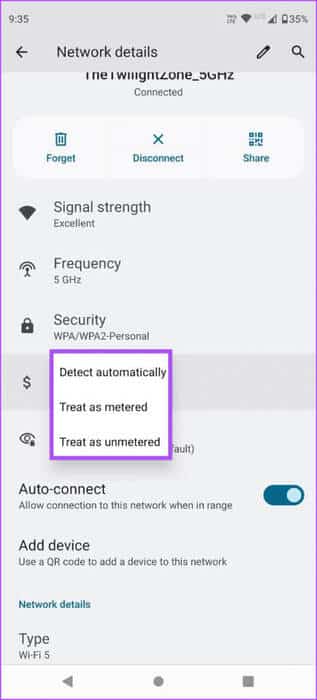
ةوة 6: Poté aplikaci zavřete Nastavení A otevřete Telegram a zkontrolujte, zda je problém vyřešen.

3. Vypněte režim nízké spotřeby
Pokud se Telegram stále nepřipojuje k internetu přes Wi-Fi, budete muset na svém zařízení deaktivovat režim nízké spotřeby nebo režim nízké baterie. V tomto režimu nemusíte mít s připojenou sítí Wi-Fi dobré rychlosti internetu, aby se šetřila výdrž baterie. Proto jej doporučujeme vypnout.
na iPhone
Krok 1: Otevřete aplikaci Nastavení na vašem iPhone.
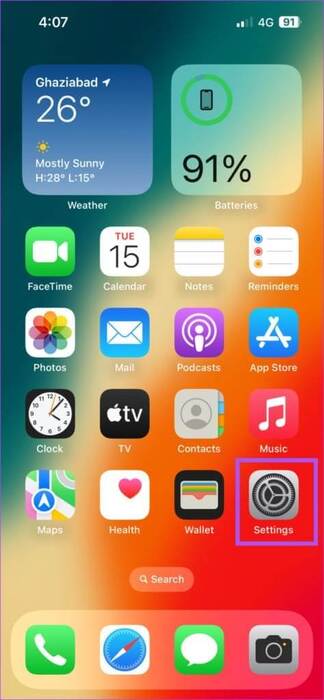
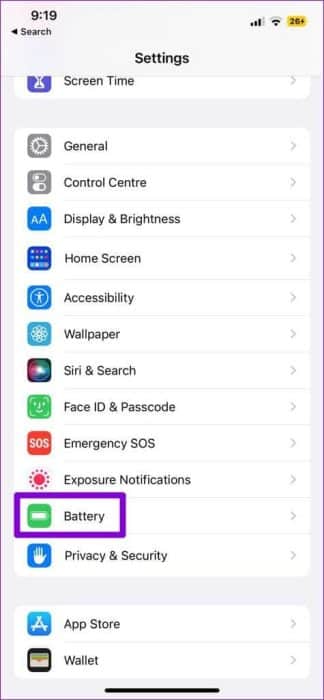
Krok 4: zavřít Nastavení A otevřete Telegram a zkontrolujte, zda je problém vyřešen.

na Androidu
Krok 1: Otevřete aplikaci Nastavení na vašem telefonu Android.
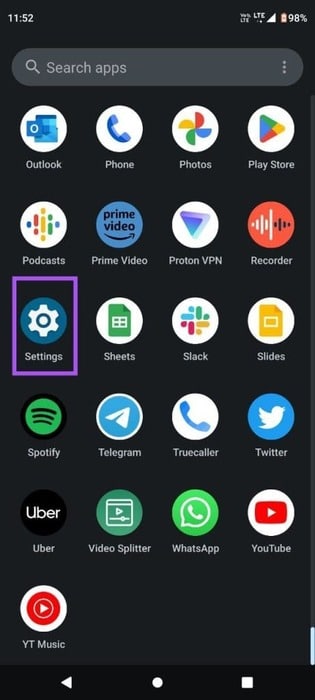
Krok 2: Přejděte dolů a klepněte na baterie.
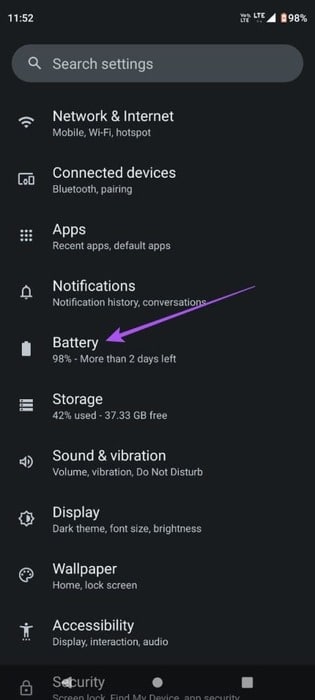
ةوة 3: Klikněte na uložit baterie.
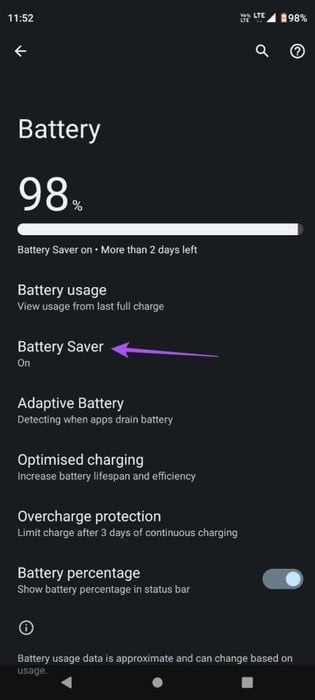
Krok 4: Klikněte na přepínací tlačítko vedle Battery Saver pro deaktivaci funkce.
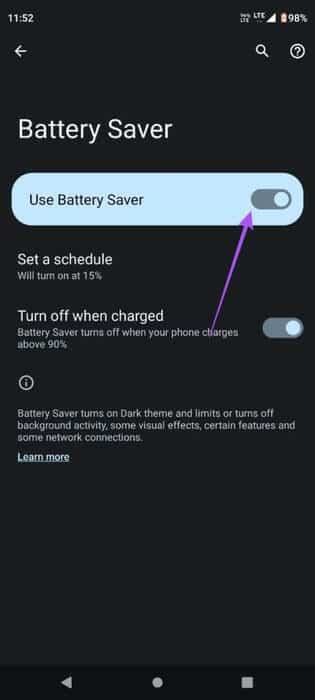
Krok 5: zavřít Nastavení A otevřete Telegram a zkontrolujte, zda je problém vyřešen.

4. Zkontrolujte nastavení dat v aplikaci Telegram
Poté, co jste se postarali o nastavení internetových dat v telefonu, musíte zkontrolovat nastavení využití dat v Telegramu. Aplikace vám nabízí různé možnosti, jak omezit využití dat. Zde je návod, jak to zkontrolovat.
Krok 1: Otevřeno Telegram na vašem telefonu iPhone nebo Android.

Krok 2: Klikněte na ikonu Nastavení v pravém dolním rohu (iPhone).
Pro Android klepněte na ikonu nabídky hamburgeru v levém horním rohu a vyberte Nastavení.
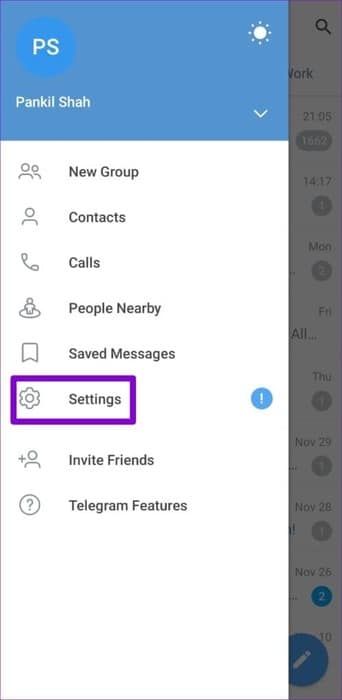
ةوة 3: Lokalizovat data a úložiště.
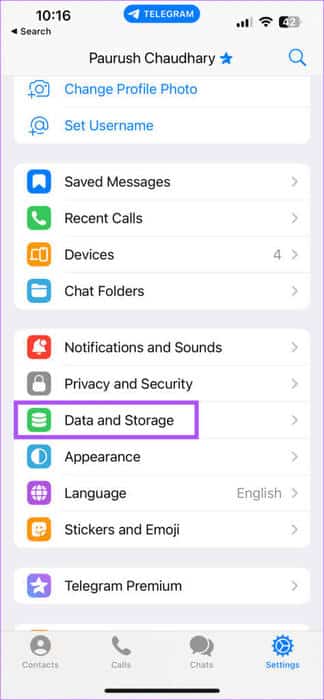
Krok 4: Zkontrolujte všechna nastavení dat a ujistěte se nezakázat Žádný z nich.
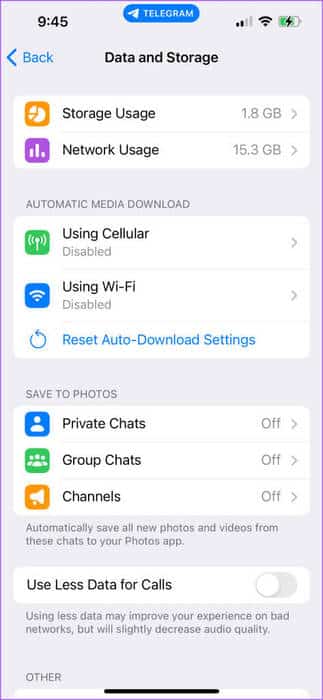
Měli byste také zkontrolovat a zakázat menší využití dat pro hovory na telegramu.
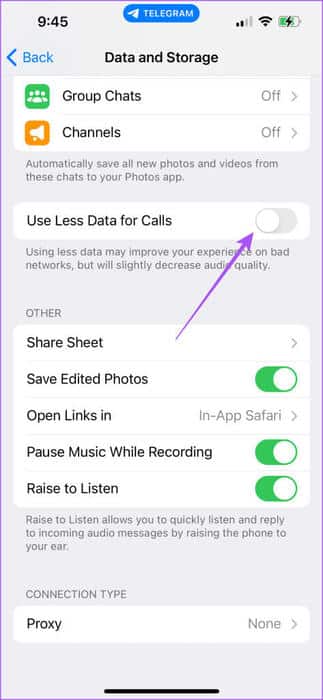
Krok 5: Vraťte se ke svým konverzacím a zkontrolujte, zda je problém vyřešen.
5. Zakažte neomezené využití dat (Android)
Pokud máte telefon Android a máte povolený spořič dat, měli byste zkontrolovat, zda je v Telegramu povoleno neomezené využití dat. Zde je návod.
Krok 1: Dlouze stiskněte Ikona aplikace telegram a stiskněte Informace o aplikaci.
Krok 2: Klikněte na Mobilní data a Wi-Fi.
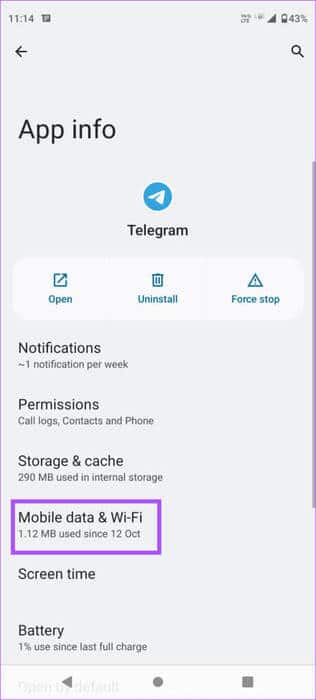
ةوة 3: Klikněte na přepínací tlačítko vedle Neomezené použití dat Povolení této funkce.
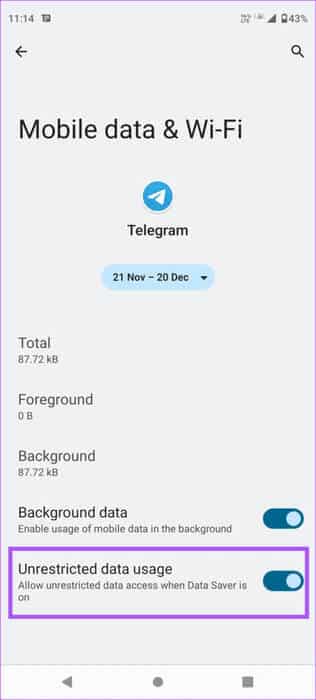

6. Povolte aktualizaci aplikací na pozadí (iPhone)
Obnovení aplikace na pozadí má za cíl udržovat data aplikace aktualizovaná, když běží na pozadí. Chcete-li obnovit stahování telegramu, když je aplikace spuštěna na pozadí, měli byste zkontrolovat, zda jste tuto funkci pro aplikaci povolili.
Krok 1: Otevřete aplikaci Nastavení na vašem iPhone.
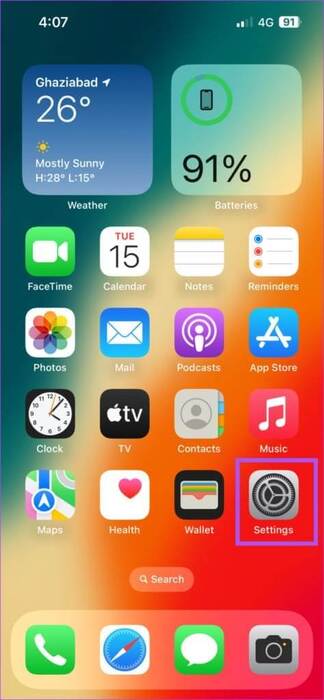
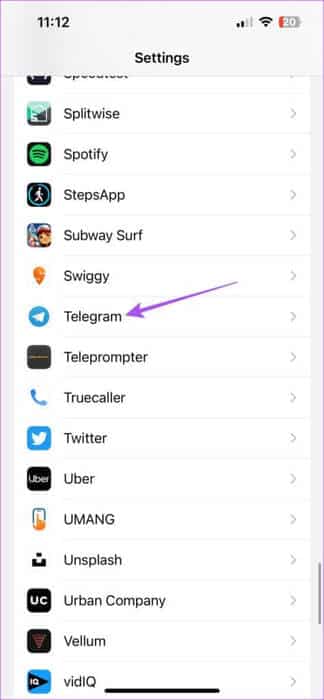
ةوة 3: Klikněte na přepínací tlačítko vedle Aktualizujte aplikace na pozadí, abyste funkci aktivovali.
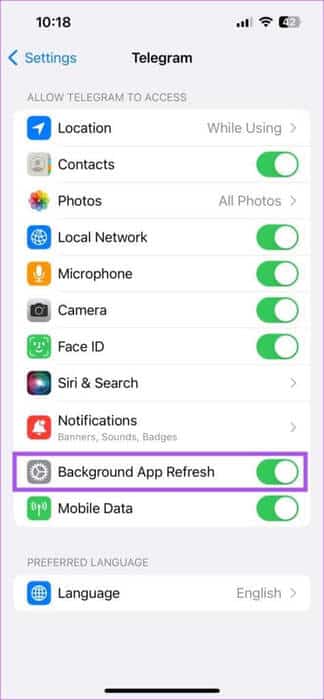

7. Přepněte na veřejnou službu DNS
Pokud na svém iPhonu nebo zařízení Android používáte server DNS, doporučujeme přejít na veřejnou službu DNS, jako je Google DNS nebo Open DNS. Použití serveru DNS může zlepšit soukromí a rychlost internetu na vašem zařízení. Někdy se však můžete setkat s chybami při připojení k výchozímu serveru DNS poskytnutému vaším ISP.
Přečtěte si náš příspěvek o Jak změnit server DNS na Androidu a iPhone.
8. Vymažte mezipaměť telegramu
Pokud Telegram stále nefunguje na Wi-Fi, můžete vymazat mezipaměť aplikace na vašem Androidu nebo iPhonu. Každá aplikace shromažďuje data z mezipaměti po určitou dobu, aby ukládala informace, které zlepšují výkon aplikace a zkracují dobu načítání. Ale mezipaměť aplikace se může poškodit, což vede k problémům, jako je tento. Zde je návod, jak vymazat mezipaměť telegramu.
Krok 1: Otevřeno Telegram na vašem zařízení iPhone nebo Android.

Krok 2: Klikněte na ikonu Nastavení v pravém horním rohu (iPhone).
V systému Android klepněte na ikonu nabídky hamburger v levém horním rohu a vyberte Nastavení.
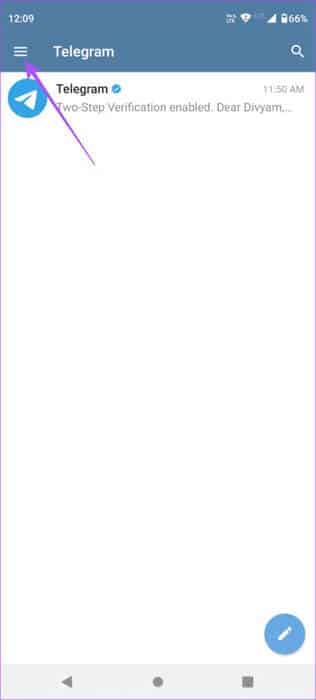
ةوة 3: Klikněte na data a úložiště.
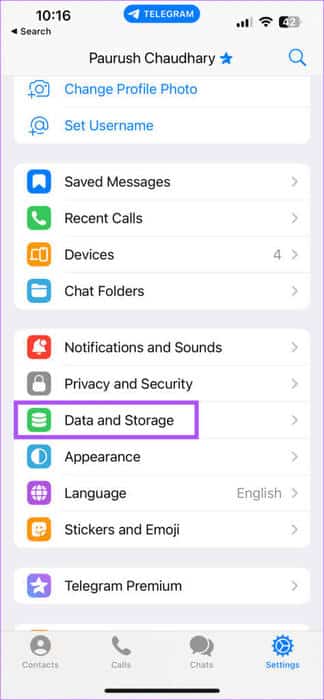
Krok 4: Lokalizovat Využití úložiště.
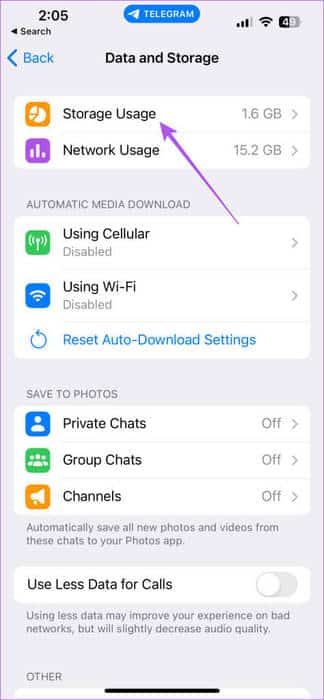
Krok 5: Klikněte na Vyčistit mezipaměť plně.
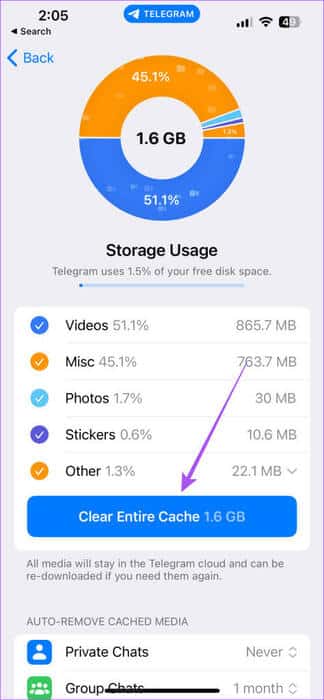
9. Aktualizace telegramu
Posledním řešením je aktualizace verze telegramu na vašem zařízení iPhone nebo Android, abyste odstranili chyby nebo závady, které mohou tento problém způsobovat.
Použijte telegram na WI-FI
Tato řešení vám pomohou, když Telegram nefunguje na Wi-Fi. Můžete si také přečíst náš příspěvek, pokud se telegramové hovory nepřipojují na iPhone a Android.